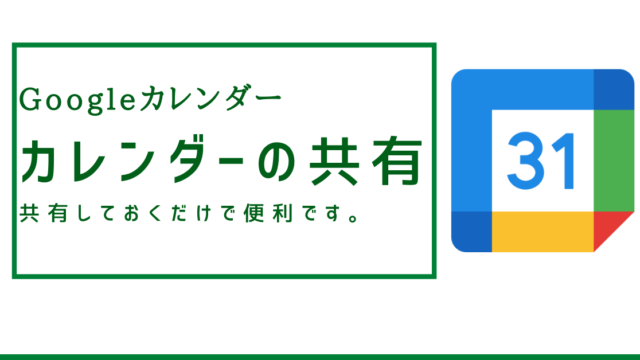どうもカノイです。最近では、オフィス街の人が増えてきたと思います。ランチも混雑しておりますし。
さて、コロナ禍で在宅ワークが増えたことをきっかけにWEB会議が増えたことは言うまでもありません。
一方、出社率が上がってもWEB会議を活用する動きは増加するかもしれません。
これまで私が紹介しているGoogle meetも別の拠点同士のリモート会議ではなくて、リアルの会議でも利用しやすい「コンパニオンモード」などをリリースしたことによって、WEB会議システムの利便性は飛躍的に上がっているかと思います。
そこで、この記事では、Google meetをシーン別にどのように活用するとより有効的かを紹介していきます!
Google meetに関連する記事は、こちらからどうぞ。
Google meetとは?
Google Meet(グーグル ミート)は、Google社が提供しているウェブ会議ツールです。
有料で利用できるGoogleのビジネス向けのクラウド型グループウェアサービス「Google Workspace」でも提供されています。
Google meetでできるのは、
- チャット
- 画面共有
- 音声/映像による会議
- スケジューリング
- 録画
等々WEB会議に必要な機能は全て網羅されています。
私のブログでもいくつか紹介しているので、合わせてチェックしてみてください。

Google meetを利用ケースごとにおすすめの開催方法や参加方法
会議で利用する
Google meetは、気軽に会議に利用することに長けていると私は考えています。
セミナー利用よりもWEB会議やハイブリットでの会議に一番便利かと思います。
では、その会議のケースごとに便利な利用方法を見ていきましょう!
全員リモート
全員がリモートであれば、Google meetを利用してそのまま会議を開始するだけです。
特に不便はないと思いますが、スマホからでもPCからでも、タブレットからでもあらゆるディバイスから参加することが可能です。
リアルとのハイブリット
リアルとのハイブリットも方法はいくつかあります。
リアルで参加する参加者の参加方法が特徴かと思います。
1つのPCなどのディバイスで参加するか、または各個人がリアルの場でも参加するかです。
1つのPCで参加する場合は特に困らないと思いますが、各個人がリアルで参加するときによく起きるのがハウリングです。
そんな時は、リアルで参加する方はコンパニオンモードを使うとハウリングもなく非常に便利です。
リアル会議
そして最後に、リアルで開催する場合です。わざわざWEB会議ツールを使わなくても良いと考えると思います。
実は、この時に非常に重宝するのが先述の「コンパニオンモード」なのです。
コンパニオンモードを利用することによって、目の前に会議用モニタとして活用できます。
また、チャット機能なども使えるので発言するまではないがコメントを入れるなんてこともできるので、今までよりもリアル会議を効率的に進めてくれるのです。
コンパニオンモードの詳細は、こちらの記事を合わせてチェックしてもらえればと思います。

セミナーで利用する
セミナーで利用する際には、Google meetでは物足りなさを感じることもあるかもしれません。
一方で、Google Workspaceを契約している企業にとっては、お勧めの機能があります。
それは、ライブストリーミング機能です。
ただし、ライブストリーミングを利用できるのは、Google Workspaceの契約エディションが下記に限られてます(2022/6/25現在)。
- Enterprise Starter
- Enterprise Plus
- Enterprise Standard
- Education Plus
- Teaching and Learning Upgrade
ライブストリーミングを使うことによっていわゆる、ライブ配信を可能にしてくれるので、セミナーで利用する場合はこの機能を使うことをお勧めします。
Google meetで打ち合わせするときのテクニック
Google meetで打ち合わせをする際に、覚えておいた方が良いのが、「主催者」と言う考え方です。
Google meetの打ち合わせは、社内だけでなく、社外の人との打ち合わせもあるでしょう。
また、あまり広く参加を募れない打ち合わせもあると思います。
そう言った時に利用するのが、主催者となり会議を制御することができます。
例えば、参加者は承認制にすることや、ブレイクアウトルームと言った参加者を個室へ誘導する機能などがあります。
まとめ:Google meetの使い方次第でリアル会議を含めた打ち合わせに革新が生まれます。
Google meetは、WEB会議をするだけに使うのでは非常にもったいないです。
Googleの他サービスとの組み合わせも簡単にできるため、リアルの会議を含めて活用すると非常に便利です。
リアルの会議で利用する際は、是非、コンパニオンモードがお勧めです。
録画などが必要ない時は、音声入力はされないためハウリングの防止にもなりますし、画面共有機能などがあるため、円滑に会議を進めることが可能です。